Atualizado em July 2025: Pare de receber mensagens de erro que tornam seu sistema mais lento, utilizando nossa ferramenta de otimização. Faça o download agora neste link aqui.
- Faça o download e instale a ferramenta de reparo aqui..
- Deixe o software escanear seu computador.
- A ferramenta irá então reparar seu computador.
Se quando você executar o aplicativo Microsoft Sticky Notes no Windows 10, você receberá uma mensagem
Verifique sua conta, o Sticky Notes não está disponível para você no momento
então este post pode ser capaz de ajudá-lo a corrigir o problema e obter Sticky Notes trabalhando no seu Windows 10 PC.
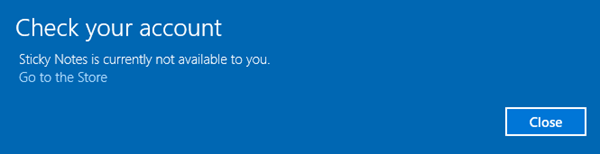
Tabela de Conteúdos
Sticky Notes atualmente não está disponível para você
Você pode experimentar estas sugestões e ver quais delas te ajudam.
Redefinir o aplicativo Sticky Notes
Atualizado: julho 2025.
Recomendamos que você tente usar esta nova ferramenta. Ele corrige uma ampla gama de erros do computador, bem como proteger contra coisas como perda de arquivos, malware, falhas de hardware e otimiza o seu PC para o máximo desempenho. Ele corrigiu o nosso PC mais rápido do que fazer isso manualmente:
- Etapa 1: download da ferramenta do reparo & do optimizer do PC (Windows 10, 8, 7, XP, Vista - certificado ouro de Microsoft).
- Etapa 2: Clique em Iniciar Scan para encontrar problemas no registro do Windows que possam estar causando problemas no PC.
- Clique em Reparar tudo para corrigir todos os problemas
Abra Definições > Aplicações > Aplicações > Aplicações e funcionalidades. Localize notas adesivas > Clique em Opções avançadas.
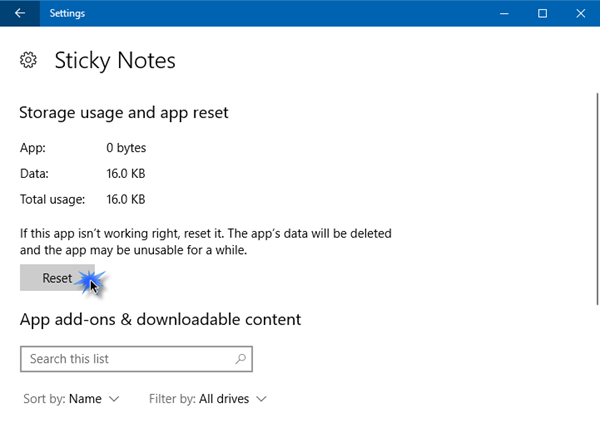
Clique no
Reset
e veja se isso faz o aplicativo funcionar.
Execute o Windows Apps Troubleshooter
Executar o Solucionador de problemas do Windows Store Apps ajudará você a encontrar ou identificar a causa principal do erro. Se o solucionador de problemas listar ‘Cache da Windows Store’ como a causa provável, é aconselhável limpar e redefinir manualmente o cache da Windows Store e, em seguida, tentar executar Sticky Notes e ver.
Para o fazer, abra Run premindo Win+R. Tipo
WSReset.exe,
e depois clique em OK.
Se isso não ajudar, você pode precisar reinstalar o Sticky Notes App.
Reinstalar o aplicativo Sticky Notes
Como o Microsoft Sticky Notes App é um aplicativo nativo, não há maneira direta de desinstalar um aplicativo Windows Universal App embutido, mas certamente podemos fazê-lo manualmente via PowerShell. Abra um prompt PowerShell elevado e execute o seguinte comando:
Get-AppxPackage Microsoft.MicrosoftStickyNotes
RECOMENDADO: Clique aqui para solucionar erros do Windows e otimizar o desempenho do sistema
Eduardo se autodenomina um fã apaixonado do Windows 10 que adora resolver problemas do Windows mais do que qualquer outra coisa e escrever sobre sistemas MS normalmente.
